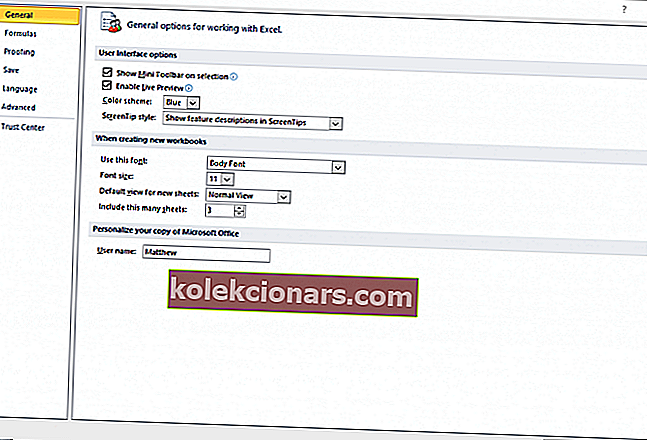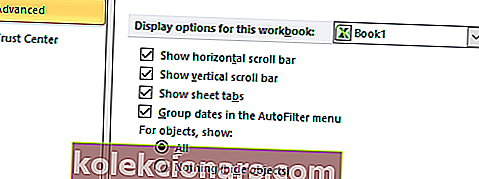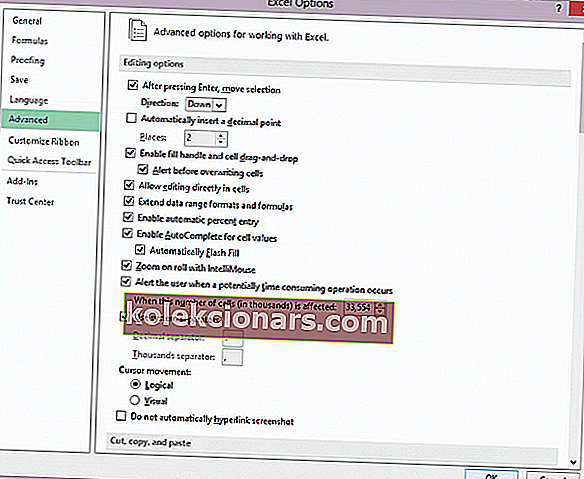Ορισμένοι χρήστες του Excel έχουν δημοσιεύσει σε φόρουμ λογισμικού ρωτώντας πώς μπορούν να διορθώσουν αρχεία Excel που δεν κάνουν κύλιση. Αυτοί οι χρήστες δεν μπορούν να μετακινηθούν προς τα κάτω στα υπολογιστικά φύλλα τους με τη γραμμή κύλισης ή τους τροχούς του ποντικιού.
Ακολουθούν μερικές πιθανές διορθώσεις για ζητήματα κύλισης του Excel που σας εμποδίζουν να κάνετε κύλιση σε υπολογιστικά φύλλα, όπως συνήθως θα περίμενε κανείς.
Πώς μπορώ να διορθώσω ένα αρχείο Excel που δεν μετακινείται;
1. Ορίστε τις επιλογές Unfreeze Panes
- Στις περισσότερες περιπτώσεις, οι χρήστες δεν μπορούν να μετακινηθούν προς τα κάτω στο υπολογιστικό φύλλο του Excel επειδή υπάρχουν παγωμένα παράθυρα μέσα τους. Για να ξεπαγώσετε τα παράθυρα στο Excel, επιλέξτε την καρτέλα Προβολή.
- Κάντε κλικ στο κουμπί Freeze Panes .
- Στη συνέχεια, επιλέξτε την επιλογή " Κατάργηση παγώματος ". Στη συνέχεια, δοκιμάστε να μετακινηθείτε προς τα κάτω στο υπολογιστικό φύλλο.

2. Επαναφέρετε τις γραμμές κύλισης που λείπουν
- Εάν λείπουν οι γραμμές κύλισης στο παράθυρο του Excel, πιθανότατα δεν έχουν επιλεγεί οι επιλογές της γραμμής κύλισης.
- Επιλέξτε την καρτέλα Αρχείο του Excel.
- Κάντε κλικ στο Επιλογές για να ανοίξετε το παράθυρο στην εικόνα ακριβώς παρακάτω.
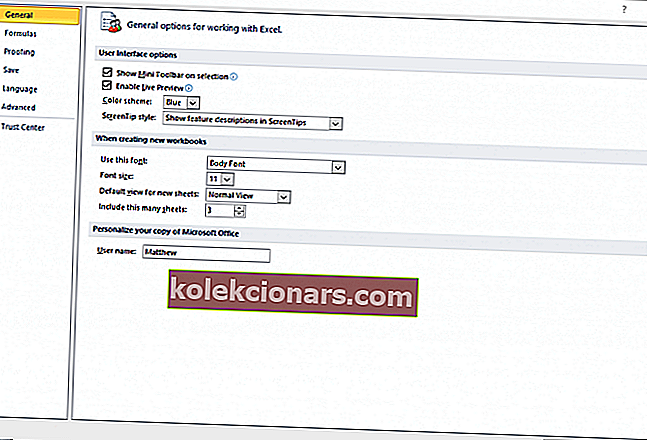
- Κάντε κλικ στην καρτέλα Για προχωρημένους σε αυτό το παράθυρο.
- Στη συνέχεια, επιλέξτε το πλαίσιο ελέγχου Εμφάνιση κατακόρυφης γραμμής κύλισης .
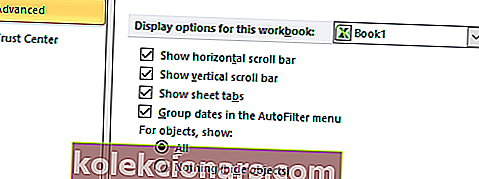
- Ορίστε την επιλογή Εμφάνιση οριζόντιας γραμμής κύλισης εάν το Excel δεν εμφανίζει αυτήν τη γραμμή κύλισης.
- Κάντε κλικ στο κουμπί OK για έξοδο.
3. Έχει κολλήσει το πλήκτρο Shift;
Δεν μπορείτε να μετακινηθείτε προς τα κάτω στα παράθυρα πατώντας το πλήκτρο Shift. Άρα, ίσως αξίζει να ελέγξετε εάν το πλήκτρο Shift έχει μπλοκαριστεί με οποιονδήποτε τρόπο. Εάν ναι, πιθανότατα δεν θα μπορείτε να κάνετε κύλιση προς τα κάτω σε άλλο λογισμικό μαζί με το Excel.
Ο καλύτερος τρόπος για να διορθώσετε τα μπλοκαρισμένα πλήκτρα είναι να καθαρίσετε το πληκτρολόγιο κουνώντας το ανάποδα και φυσώντας τα πλήκτρα με καθαριστικά πεπιεσμένου αέρα.

4. Αποεπιλέξτε το ζουμ σε ρολό με την επιλογή IntelliMouse
- Εάν ένας τροχός Microsoft IntelliMouse μεγεθύνει σε ένα υπολογιστικό φύλλο αντί να μετακινηθεί προς τα κάτω, πιθανότατα πρέπει να αποεπιλέξετε το ζουμ σε ρολό με την επιλογή IntelliMouse. Επιλέξτε την καρτέλα Αρχείο στο Excel.
- Κάντε κλικ στο Επιλογές στα αριστερά του Excel.
- Επιλέξτε την καρτέλα Για προχωρημένους στο παράθυρο που ανοίγει.
- Αποεπιλέξτε το πλαίσιο ελέγχου Zoom on roll με το IntelliMouse εάν είναι επιλεγμένο.
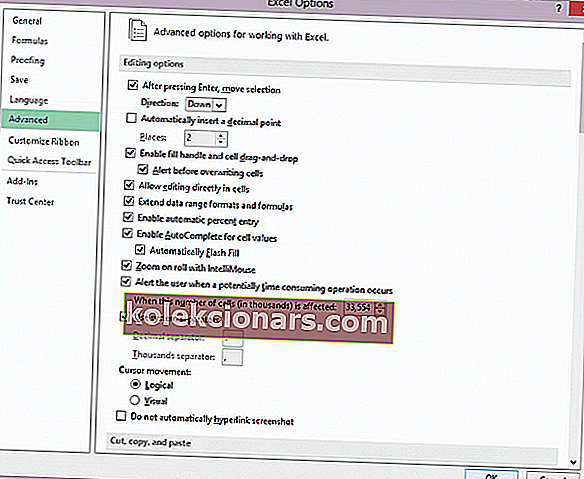
- Πατήστε το κουμπί ΟΚ .
Λοιπόν, αυτές είναι μερικές από τις καλύτερες αναλύσεις για τη διόρθωση της κύλισης υπολογιστικών φύλλων του Excel. Να θυμάστε ότι μπορείτε επίσης να ανοίξετε το αρχείο που δεν κάνει κύλιση στο Excel σε μια εναλλακτική εφαρμογή υπολογιστικού φύλλου. Το υπολογιστικό φύλλο πιθανότατα θα κάνει κύλιση σε εφαρμογές όπως το LibreOffice Calc.
Εάν έχετε οποιεσδήποτε άλλες ερωτήσεις ή προτάσεις, αφήστε τα στην παρακάτω ενότητα σχολίων και θα φροντίσουμε να τα ελέγξουμε.
ΣΧΕΤΙΚΑ ΑΡΘΡΑ ΓΙΑ ΤΟΝ ΕΛΕΓΧΟ:
- Η κύλιση του Magic Mouse 2 δεν λειτουργεί στα Windows 10 [EXPERT FIX]
- Το Microsoft Excel προσπαθεί να ανακτήσει το σφάλμα πληροφοριών σας
- Το Microsoft Excel περιμένει μια άλλη εφαρμογή για να ολοκληρώσει μια ενέργεια OLE [FIX]